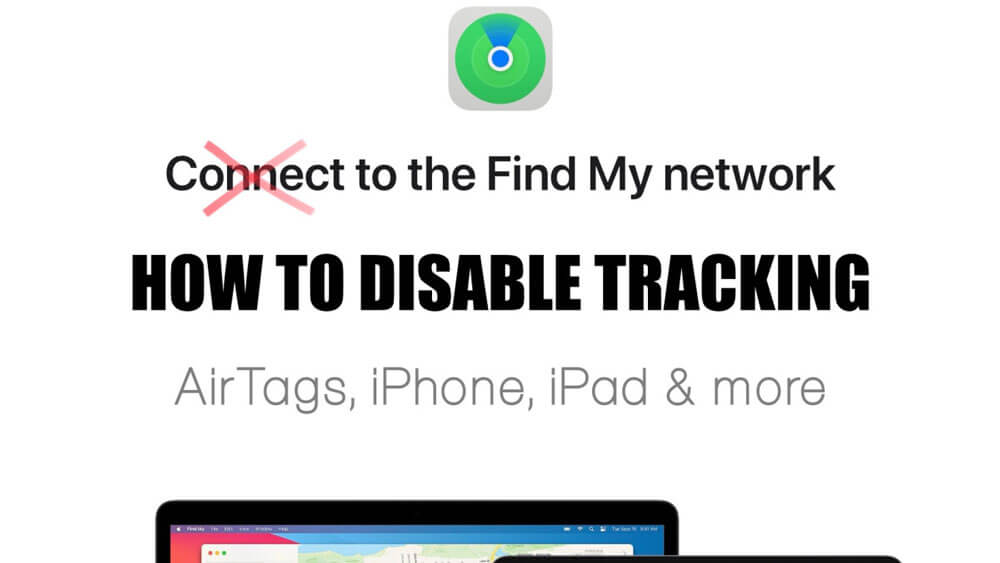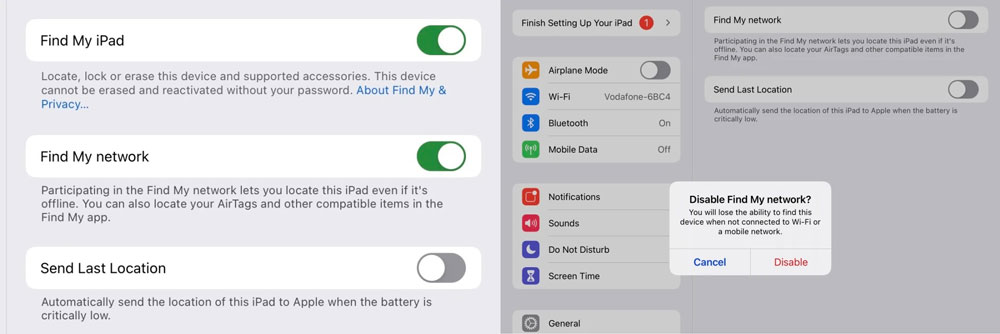چگونه از شبکه Find My خارج شویم؟
شبکه Find My اپل اخیرا با معرفی ایرتگ بیش از پیش مورد توجه قرار گرفته است. اپل به نوعی این شبکه را برای کاربران اندرویدی هم باز کرده و اگر این کاربران ایرتگ گم شدهای را پیدا کنند، با استفاده از NFC دستگاه خود میتوانند با ایرتگ ارتباط برقرار کنند و اطلاعا صاحب ایرتگ را مشاهده نمایند.
حضور در شبکه Find My اپل مزایای بسیاری دارد، حتی اگر دارای ایرتگ هم نباشید، برای یافتن دستگاه اپلی گم شده خود نیز میتوانید از این شکبه بهره ببرید. البته حضور شما در این شبکه ممکن است بتواند به افراد دیگر هم کمک کند تا دستگاه گم شده خود را بیابند. در این شبکه آیفون، ایرتگ، آیپد و … گم شده در صورتی که یک دستگاه اپل در نزدیکیشان باشد و بتوانند با آن ارتباط برقرار کنند، محل خود را از طریق اینترنت آن دستگاه، به مالک خود اطلاع میدهد.
ما غیرفعال کردن حضور در این شبکه را پیشنهاد نمیکنیم اما اگر به هر دلیلی قصد انجام این کار را دارید، مراحل زیر را انجام دهید.
- همچنین بخوانید: حل پرونده قتل یک مدل وب سایتهای بزرگسالان به کمک آیفون
غیر فعال کردن شبکه Find My
۱- به تنظیمات _Settings_ بروید.
۲- روی اپل آیدی خود در بالای صفحه تپ کنید.
۳- گزینه Find My را انتخاب نمایید.
۴- از صفحه باز شده روی Find my iPhone\iPad بزنید.
۵- گزینه Find My network را غیرفعال نمایید.
کار به همین سادگی انجام میشود اما باز هم تاکید میکنم که این کار چندان درست نیست. شما دیگر امکان ردیابی دستگاهتان در صورتی که به اینترنت متصل نباشد یا خاموش باشد را نخواهید داشت.
توجه داشته باشید که وقتی در شبکه Find My حضور دارید، دادههای خود را با سایر کاربران به اشتراک نمیگذارید. حتی اگر یک ایرتگ را پیدا کنید و یا اطلاعیهای مبنی بر نزدیکی ایرتگ دریافت کنید و تصمیم بگیرید به مالک کمک کنید، اپل میگوید که هویت شما هرگز بدون اجازه فاش نخواهد شد.